台式电脑重装系统xp删除浏览器的记录的方法。随着时代的发展我们越来越注重个人隐私了,当我们使用电脑浏览网址后又不希望给别人知道我们在浏览什么,怎么样才能删除掉浏览器的信息呢?以下便是小编和大家分享的重装系统xp删除浏览器的记录的方法,希望小编的分享能够帮助到大家!
重装系统xp删除浏览器的记录方法/步骤:
打开IE浏览器,小编这里使用的是win7系统默认的IE9,然后点击右上角的齿轮状的“设置”
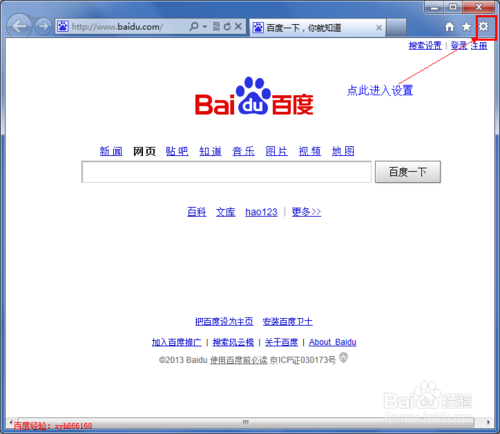
点击“设置”后,弹出如下图所示的菜单项选择“Internet选项”,如下图红色方框标注所示
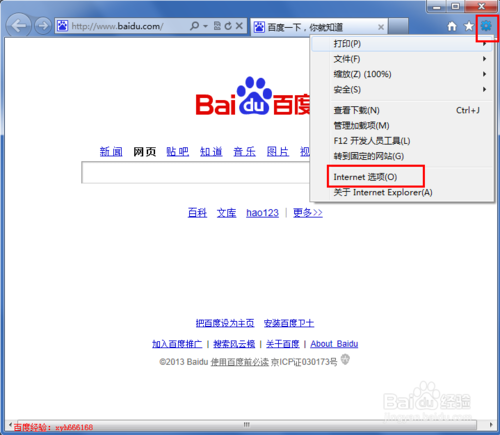
点击“Internet选项”后,就打开如下图所示的“Internet选项”设置对话框,中间用红色方框标注的就是我们要设置的对象
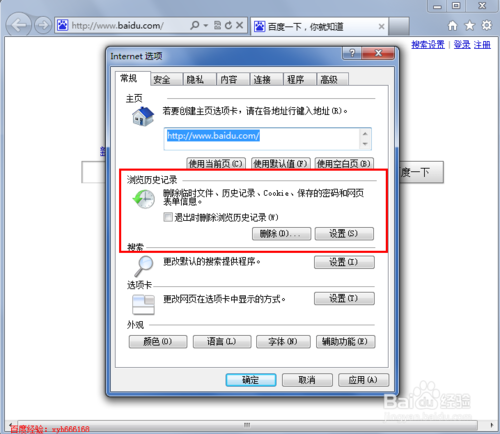
点击对话框中部的“删除”按钮,如下图红色方框标注所示
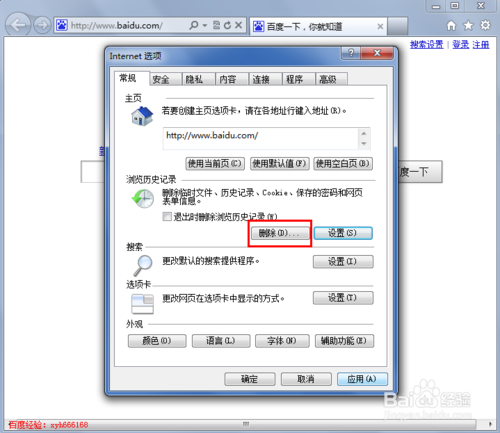
点击删除按钮后,就打开如下图所示的删除项目对话框,按照如下图的设置进行设在,去掉第一个勾选,然后勾选下面其它所有项,最后点击右下角的“确定”按钮,这样IE就开始删除浏览记录了,若是很久没有删除IE浏览器的历史记录,那么时间可能会久一点,另外在删除IE浏览器记录时,最好关闭其它打开的IE浏览器网页,这样就可以确保删除“干净”
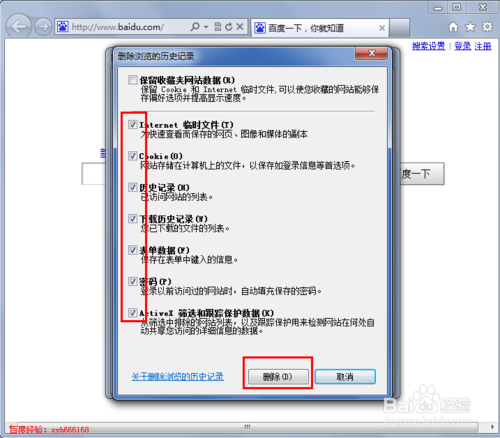
在“Internet选项”的中部点击“设置”按钮,如下图红色方框标注所示,点设置后就打开如下图左边的“Internet 临时文件和历史记录设置”,可以将要使用的磁盘空间设置小一些,然后最下面的网页保存在历史记录中的天数改小,或者改为0,这样就可以不让IE浏览器保存历史记录了
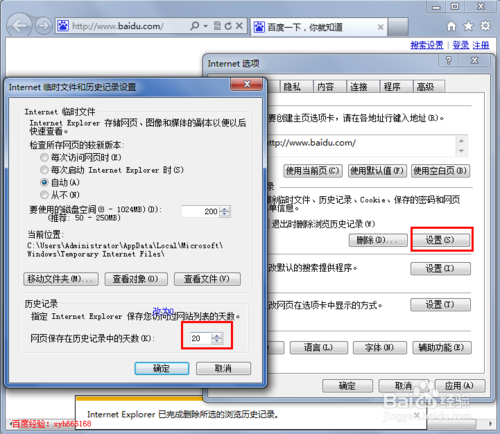
另外在“Internet选项”界面勾选“退出时删除浏览历史记录”,这样在我们关闭IE浏览器时就会自动帮我们删除历史浏览记录,不用我们手动去删除了从而减少我们的工作,也避免在忙碌的时候忘记删除浏览记录

以上便是关于台式电脑重装系统xp删除浏览器的记录的方法,希望小编的分享能够帮助到大家!
点击阅读全文